Anda mungkin telah memasang pemutar media VLC di komputer Anda, memasukkan cakram Blu-ray, mengeklik "Media" > "Buka Cakram" > "Blu-ray" > "Putar", dan VLC gagal memuat cakram Blu-ray Anda. Itu normal. VLC tidak memasang basis data kunci dan pustaka dinamis AACS sebelumnya, jadi ia hanya dapat memutar cakram Blu-ray yang tidak dilindungi jika Anda belum mengonfigurasi berkas yang diperlukan untuknya.
Dengan kata lain, kunci untuk memutar cakram Blu-ray terenkripsi pada VLC adalah menginstal dua file: basis data kunci Dan Perpustakaan dinamis AACS . Mungkin kedengarannya rumit, tetapi sebenarnya jauh lebih mudah dari yang Anda bayangkan. Saya menghabiskan waktu beberapa menit untuk mengunduh dan meletakkan berkas di tempat yang tepat, dan semuanya mulai berfungsi. Ikuti petunjuk sederhana di bawah ini agar Anda juga dapat memutar cakram Blu-ray terenkripsi di VLC.

Referensi: https://vlc-bluray.whoknowsmy.name/
Solusi untuk Windows
Langkah 1. Unduh VLC Media Player
Unduh versi terbaru VLC di https://www.videolan.org/ dan menginstalnya di Windows Anda. Pemutar media VLC harus lebih dari versi 3.0 untuk memutar cakram Blu-ray terenkripsi.
Catatan: Akan lebih baik untuk mencatat jalur instalasi, terutama jika Anda tidak menginstal VLC di jalur default. Misalnya, saya telah menginstal VLC 64 bit di komputer Windows 64 bit saya dengan jalur instalasi default C:\Program Files\VideoLAN\VLC. Itu adalah "direktori VLC". Pada langkah berikutnya, saya perlu meletakkan beberapa file dengan benar di dalamnya.
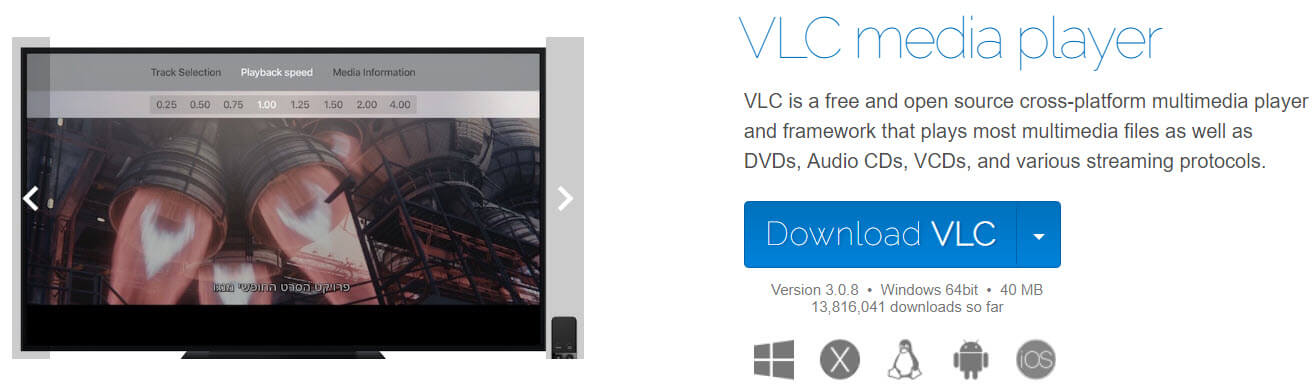
Langkah 2. Unduh Basis Data Kunci dan Pustaka Dinamis AACS
Pergi ke https://vlc-bluray.whoknowsmy.name/ untuk mengunduh dua berkas: basis data kunci dan pustaka dinamis AACS. Harap perhatikan bahwa pustaka dinamis AACS tersedia dalam dua versi, satu untuk VLC 32 bit dan satu untuk VLC 64 bit.
Demi kenyamanan, berikut tautan unduhan langsung.
Unduh basis data kunci (VLC 64 & 32 bit): https://vlc-bluray.whoknowsmy.name/files/KEYDB.cfg
Unduh pustaka dinamis AACS (VLC 32 bit): https://vlc-bluray.whoknowsmy.name/files/win32/libaacs.dll
Unduh pustaka dinamis AACS (VLC 64 bit): https://vlc-bluray.whoknowsmy.name/files/win64/libaacs.dll
Langkah 3. Tempatkan File Basis Data Kunci
Masukkan C:\ProgramData di bilah alamat File Explorer, lalu buat sendiri nama folder baru “aacs”. Setelah selesai, letakkan file basis data kunci yang diunduh (KEYDB.cfg) di folder ini. Jalur file akan menjadi C:\ProgramData\aacs\.

Langkah 4. Tempatkan File Perpustakaan Dinamis AACS
Letakkan berkas pustaka dinamis AACS (libaacs.dll) di direktori VLC Anda. Jalur default-nya adalah C:\Program Files\VideoLAN\VLC untuk Windows 64 bit.
Langkah 5. Putar cakram Blu-ray di Windows dengan VLC
Sekarang Anda dapat meluncurkan VLC untuk memeriksa apakah cakram tersebut sekarang dapat diputar.
Solusi untuk Mac
Langkah 1. Instal VLC Media Player untuk Mac
Unduh pemutar media VLC terbaru untuk Mac di https://www.videolan.org/ .
Langkah 2. Unduh Basis Data Kunci dan Pustaka Dinamis AACS
Klik di sini https://vlc-bluray.whoknowsmy.name/ dan mengunduh dua berkas yang diperlukan: basis data kunci dan pustaka dinamis AACS.
Tautan unduhan langsung ditempatkan di sini.
Unduh basis data kunci (Mac OS X): https://vlc-bluray.whoknowsmy.name/files/KEYDB.cfg
Unduh pustaka dinamis AACS (Mac OS X): https://vlc-bluray.whoknowsmy.name/files/mac/libaacs.dylib
Langkah 3. Tempatkan File Basis Data Kunci
File basis data kunci (KEYDB.cfg) harus diletakkan di ~/Library/Preferences/aacs/. Folder “aacs” tidak ada sehingga Anda perlu membuatnya sendiri: klik “Go to Folder”, masukkan ~/Library/Preferences/, buat folder “aacs”, lalu masukkan KEYDB.cfg ke dalam folder ini.
Langkah 4. Tempatkan File Perpustakaan Dinamis AACS
Letakkan berkas pustaka dinamis AACS (libaacs.dylib) di direktori VLC Anda. Jalurnya adalah /usr/local/lib/. Jika tidak ada, Anda juga perlu membuatnya sendiri.
Langkah 5. Putar cakram Blu-ray di Mac dengan VLC
Hubungkan drive Blu-ray eksternal dengan Mac Anda, masukkan cakram Blu-ray ke dalamnya, lalu buka cakram Blu-ray di VLC untuk menikmati pertunjukan.
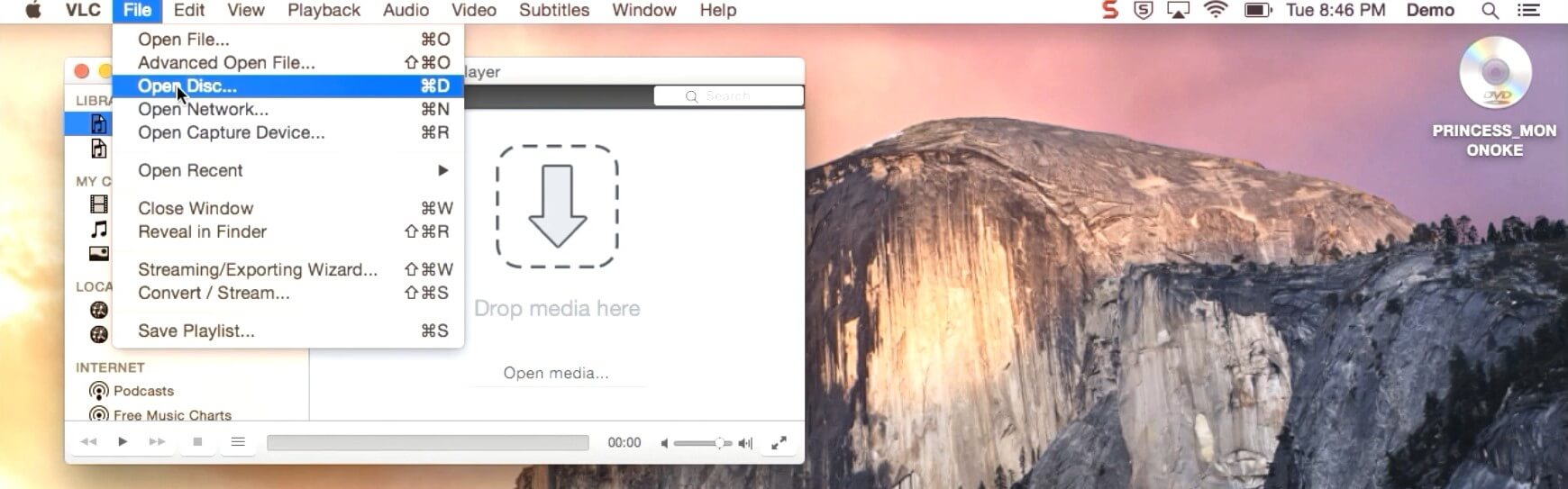
Editor BlurayVid
Jika muncul galat "Tidak ditemukan kunci pemrosesan yang valid dalam berkas konfigurasi AACS", itu mungkin berarti VLC tidak memiliki kemampuan untuk mengenkripsi cakram Blu-ray ini. Anda dapat mencoba perangkat lunak alternatif berikut. Perangkat lunak ini adalah pemutar Blu-ray profesional yang memiliki kemampuan untuk memutar sebagian besar cakram Blu-ray komersial. Anda tidak perlu mengonfigurasi berkas tambahan untuk memutar Blu-ray di Windows atau Mac.
Pemutar BlurayVid Blu-ray untuk Windows: https://www.blurayvid.com/blu-ray-player/
Pemutar BlurayVid Blu-ray untuk Mac:
https://www.blurayvid.com/blu-ray-player-for-mac/
Unduh Gratis
Unduh Gratis

